狸窝视频转换器把ogg转成mp3的操作过程
时间:2022-10-26 13:16
熟悉狸窝视频转换器软件是很简单的,但是大家知道狸窝视频转换器把ogg转成mp3的操作过程吗?今天小编就分享狸窝视频转换器把ogg转成mp3的方法,一起来看看吧!
狸窝视频转换器把ogg转成mp3的操作过程

打开狸窝视频转换器,点击添加视频或者直接双击空白处可以添加视频以及音频文件。
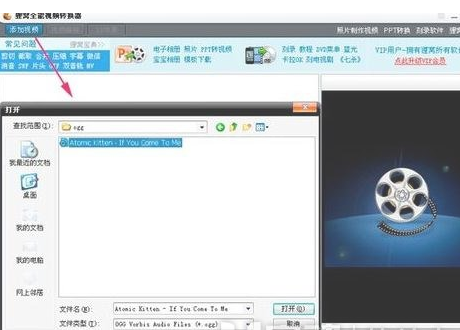
点击下方预制方案最右边的小三角形下拉框,进入输出音频格式选择面板,选择mp3。
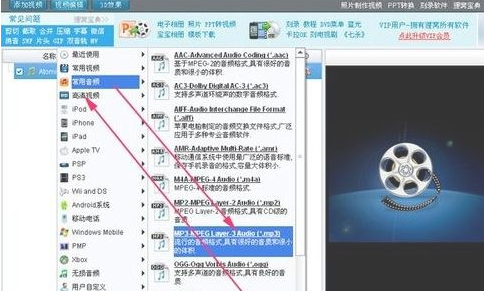
输出音频选为mp3格式后,点击一下回到主界面,在其下方还有一个参数选择面板,上面提供了音频质量输出挑选及路径的更改,再往右边一点,那里有一个【合并成一个文件】的选框,勾选它的意思是如果你要进行多个音频转换的时候,软件会帮你批量将ogg转mp3格式的同时还会将这些音频合并成一个mp3音频文件。
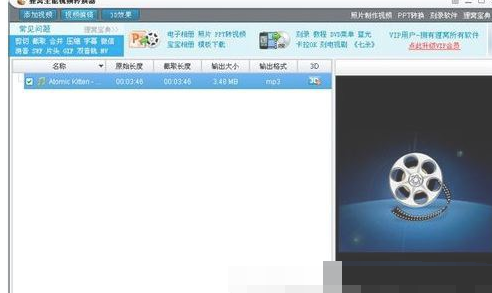
最后,参数都设置好了之后,将鼠标移至软件界面最右下角的圆形按钮,点击它开始进行ogg转mp3格式。这个转换的过程并不怎么耗时,等待一会就转换成功了。
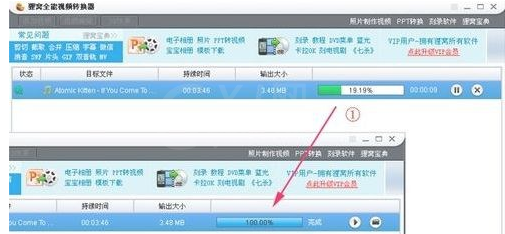
MP3是有损压缩格式,因此压缩后的数据与标准的CD音乐相比是有损失的。ogg也是有损压缩,通过使用更加先进的声学模型去相对会减少损失,有需要的时候我们再去转换为mp3或者ogg格式。
上文就讲解了狸窝视频转换器把ogg转成mp3的操作过程,希望有需要的朋友都来学习哦。



























